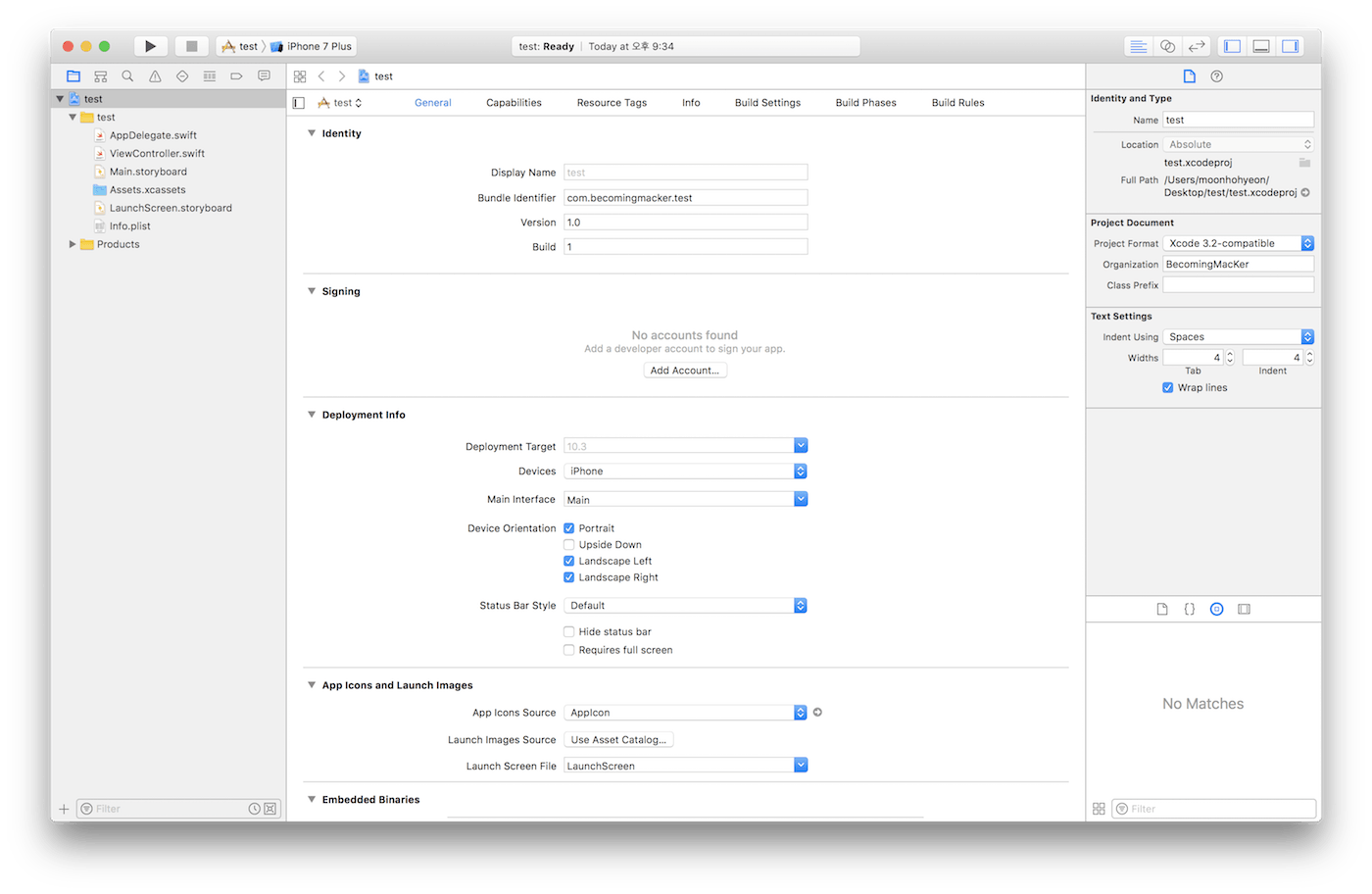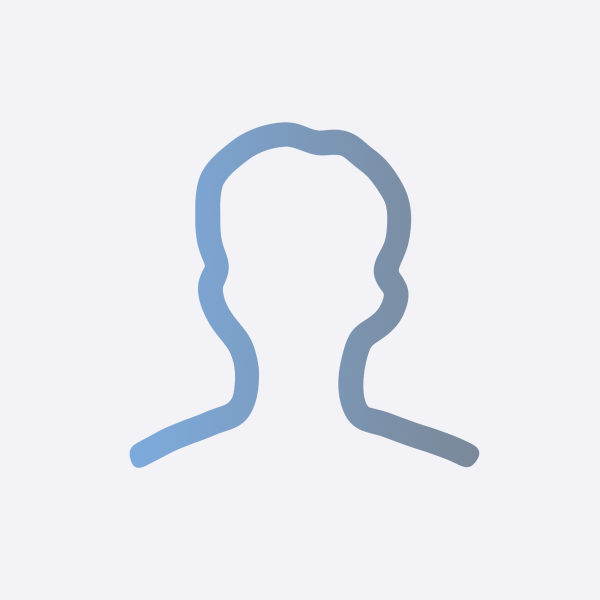- 이번 글에서는 Swift 언어의 IDE인 Xcode 사용법을 간단히 알아보겠다.
- 마지막에는, 지난 글에서 다룬 반복문의 더 많은 예제를 살펴보도록 하겠다.
Xcode 간단한 사용법
- 애플 개발자 사이트 또는 맥 앱스토어에서 Xcode 설치를 진행하고, 실행한다.
- 그러면 다음과 같은 화면이 나타난다.
- 새로운 프로젝트 생성을 위해 'Create a new Xcode project'를 선택한다.
- 앱을 만들기 위한 템플릿 설정이 나온다.
- 우선, 가장 간단한 'Single View Application'을 선택해본다.
- 그러면 다음과 같이 템플릿이 설정되고 프로젝트에 대한 정보를 입력하는 창이 나타난다.
- 'Product Name'에는 임의로 원하는 이름을 입력한다.
- 나머지 옵션도 일단 테스트를 위한 프로젝트인만큼 원하는대로 설정한다.
- 단, Language는 반드시 Swift로 설정하고 Next를 눌러 다음으로 넘어가면,
- 저장 위치를 설정하는 화면이 나타난다.
- 여기서는 'Create Git repository on' 옵션해제 하는것만 주의하면 된다.
- 나중에 깃이라는 시스템을 활용할때만 필요한 옵션이기 때문이다.
- 개발할 수 있는 화면이 나타난다.
- 작업 환경은 크게 윗네부분을 '툴바', 왼쪽 부분을 '네비게이터',
- 가운데 메인 부분을 '에디터', 오른쪽 부분을 '유틸리티',
- 가운데 부분을 '디버그 공간'이라고 한다.
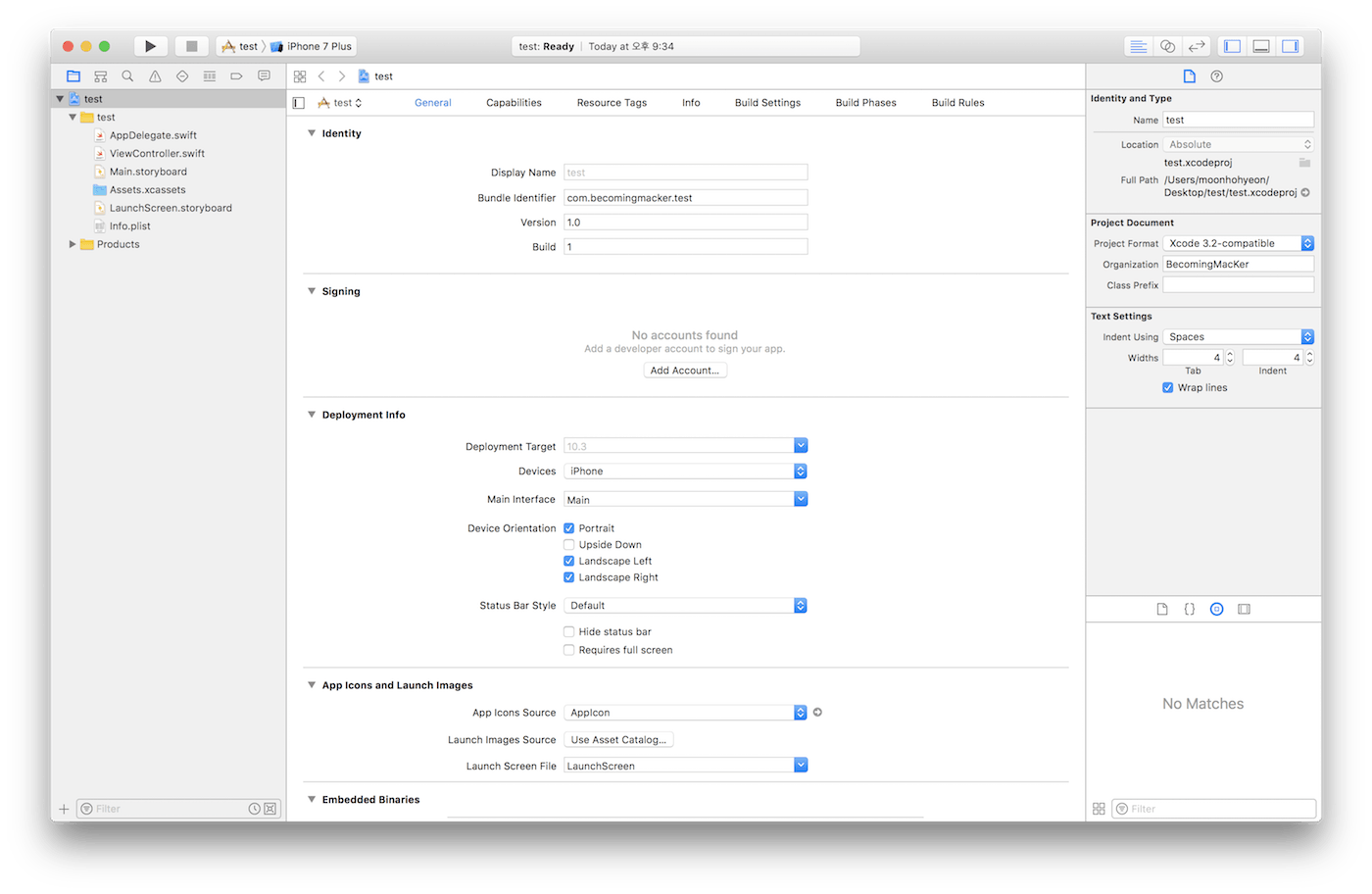
- Xcode는 대략적으로 이렇게 생겼다.
- 이번 글에서는 Xcode에 대해 이쯤만 알아두고,
- 실제로 어플을 만들어야 할 때 본격적으로 알아보도록 하겠다.
더 많은 스위프트 반복문 예제
func check(leapYear:Int) -> String
{
if leapYear % 4 == 0
{
if leapYear % 100 == 0
{
if leapYear % 400 == 0
{
return "\(leapYear)년은 윤년입니다."
} else
{
return "\(leapYear)년은 윤년이 아닙니다."
}
} else
{
return "\(leapYear)년은 윤년입니다."
}
} else
{
return "\(leapYear)년은 윤년이 아닙니다."
}
}
print(check(leapYear: 400))
func addAllDigit(num:Int) -> Int
{
var returnValue:Int = 0
var doubleNum:Int = num
while doubleNum > 0
{
returnValue = returnValue + (doubleNum % 10)
doubleNum = doubleNum / 10
}
return returnValue
}
print(addAllDigit(num: 5792))
func reverse(num:Int) -> Int
{
var returnValue:Int = 0
var doubleNum:Int = num
while doubleNum > 0
{
returnValue = returnValue * 10
returnValue = returnValue + doubleNum % 10
doubleNum = doubleNum / 10
}
return returnValue
}
print(reverse(num: 1234))
func drawStar(line:Int)
{
var value:String = ""
for index in 1...line
{
for _ in index..<line
{
value = value + " "
}
for _ in 1...(index * 2 - 1)
{
value = value + "*"
}
print(value)
value = ""
}
}
drawStar(line: 5)